Exercice 7 : usinage des chanfreins
Dans cet exercice, vous allez utiliser une opération Contour 2D pour créer les chanfreins.
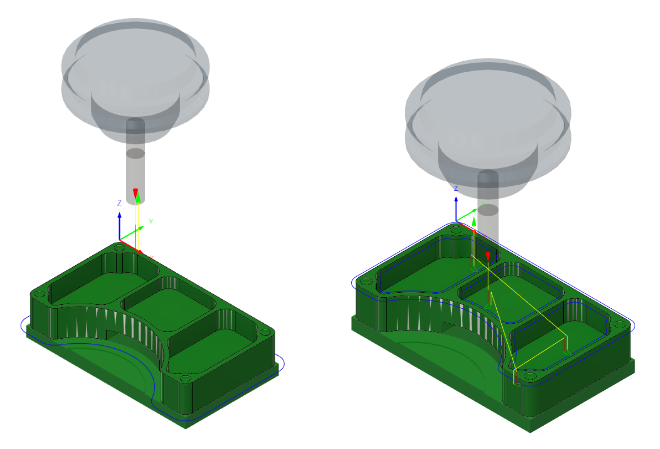
Avant : trajectoire d’outil Contour 2D appliquée autour de l’extérieur de la pièce (à gauche). Après : trajectoire d’outil Contour 2D appliquée autour des chanfreins sur la surface supérieure de la pièce (à droite).
Conditions préalables
- L’exercice 6 est terminé.
Étapes
Sélectionnez l’outil 3 – Ø1/4" 45° (Engrave/Chamfer mill).
Dans la barre d’outils Fabriquer, sous l’onglet Fraisage, sélectionnez 2D > Contour 2D
 .
.Dans l’onglet Outil
 , cliquez sur Sélectionner pour choisir un nouvel outil.
, cliquez sur Sélectionner pour choisir un nouvel outil.Dans la liste Documents > 2D Adaptive Milling Tutorial v1, sélectionnez l’outil 3 – Ø1/4" 45° (Engrave/Chamfer mill).
Cliquez sur Sélectionner pour fermer la boîte de dialogue Sélectionner un outil.
Sélectionnez les quatre chanfreins sur la surface supérieure de la pièce et créez la trajectoire d’outil.
Dans la boîte de dialogue Contour 2D, sélectionnez l’onglet Géométrie
 .
.Vérifiez que le bouton Sélections de contours est actif, puis sélectionnez les quatre chanfreins sur la surface supérieure de la pièce.
Assurez-vous que les flèches du contour pointent dans les directions indiquées dans l’image ci-dessous. Cliquez sur une flèche pour en inverser la direction, si nécessaire.
Remarque : les flèches pointent dans le sens horaire pour les sélections de contour extérieur et dans le sens trigonométrique pour les sélections de contour intérieur, afin de conserver une coupe avalante.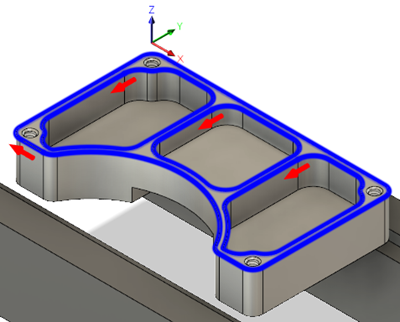
Définissez le décalage des extrémités de chanfrein sur 0,02 po et lancez le calcul.
Cliquez sur l’onglet Passes
 .
.Définissez le décalage des extrémités de chanfrein sur 0,02 po.
Remarque : étant donné qu’un outil de chanfreinage a été sélectionné, Fusion active automatiquement le groupe Chanfrein.Cliquez sur OK pour créer la trajectoire d’outil.
Résumé de l’exercice 7
Dans cet exercice, vous avez sélectionné un outil et appliqué une trajectoire d’outil Contour 2D le long des quatre chanfreins sur la surface supérieure de la pièce.
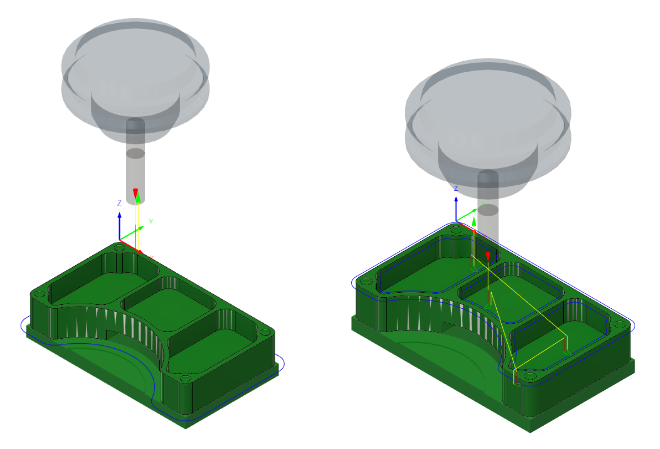
Avant : trajectoire d’outil Contour 2D appliquée autour de l’extérieur de la pièce (à gauche). Après : trajectoire d’outil Contour 2D appliquée autour des chanfreins sur la surface supérieure de la pièce (à droite).